آیا شما هم رایانه خود را هر روز و سر ساعت خاصی روشن می کنید؟ جالب است بدانید که می توانید کاری کنید تا کامپیوتر به صورت خودکار و از پیش زمانبندی شده روشن گردد. البته با توجه به سرعت بالای رایانه های مدرن، شاید انجام این کار لازم نباشد اما در مجموع هر کسی دوست دارد کارها به صورت خودکار صورت پذیرند. حتی این قابلیت برای زمان هایی که می خواهید تنظیم کنید تا کامپیوتر در نیمه های شب روشن شود و دانلود کند، فوق العاده خواهد بود. به هر ترتیب، با سافت گذر همراه باشید تا چگونگی انجام این کار را به شما آموزش دهیم.

فعالسازی گزینه مربوطه از بخش BIOS یا UEFI
این گزینه در اکثر رایانه ها یافت می شود اما اینکه چه شکلی است و متن آن چگونه است، کاملاً بستگی به سخت افزار دارد.
برای پیدا کردن این گزینه، شما باید به تنظیمات BIOS یا UEFI بروید (UEFI نمونه مدرن و جایگزین BIOS در رایانه های قدیمی است). جهت دسترسی به این آپشن، ابتدا رایانه را ری استارت کرده و دکمه لازم (Delete، F11، Esc و . . .) را بزنید.
در بعضی از کامپیوترها، شاید فقط نیاز باشد گزینه UEFI Firmware Settings را از قسمت Troubleshot و سپس Advanced Options ویندوز 10 پیدا کنید. در ادامه دکمه شیفت را نگه دارید و روی گزینه Restart کلیک نمایید.
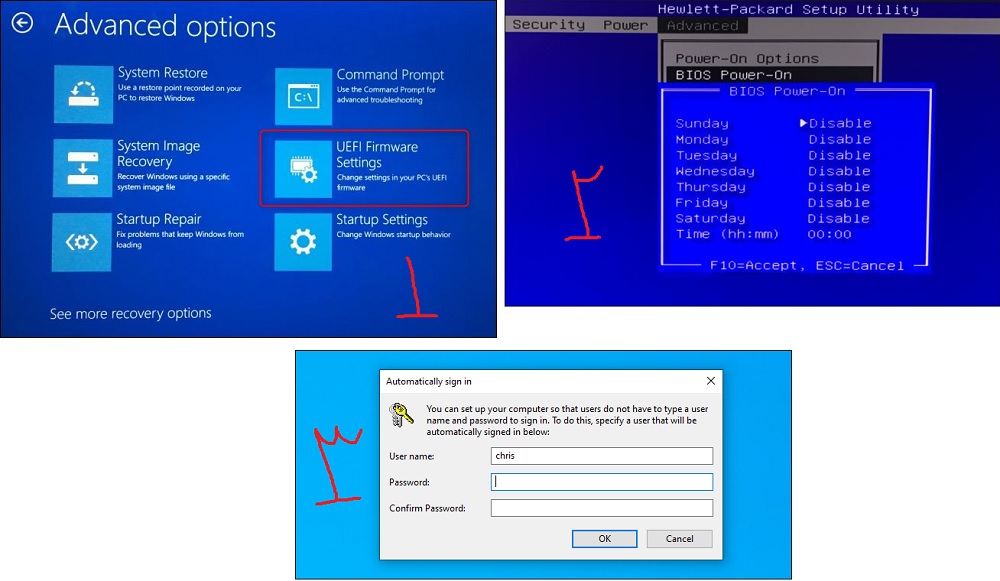
اگر هم هیچ کدام از راهکارهای گفته شده ثمربخش نبودند، با کمپانی سازنده رایانه مشورت و یا کسی که کامپیوتر را سرهم صحبت کنید.
به هر حال، در صفحه BIOS یا UEFI به دنبال گزینه ای بگردید که رایانه را به صورت زمانبندی شده راه اندازی می کند. در بعضی از لپ تاپ های HP، آپشن BIOS Power-on در بخش Advanced وجود دارد.
در این قسمت می توانید مشخص کنید که رایانه در چه ساعت ها و چه روزهایی به صورت اتوماتیک روشن گردد.
گزینه های موجود در این بخش کاملاً بستگی به مدل لپ تاپ یا کامپیوتر دارد. ضمن اینکه ممکن است بعضی از رایانه ها اصلاً این آپشن ها را نداشته باشند.
برای مثال، بعضی از افراد توانسته اند با جستجوی بیشتر در Advanced Settings بخش APM Configuration گزینه Power On By RTC را بیابند بنابراین شاید لازم باشد خودتان کمی به جستجو بپردازید.
چگونگی ورود خودکار به رایانه و اجرای اتوماتیک اپلیکیشن ها
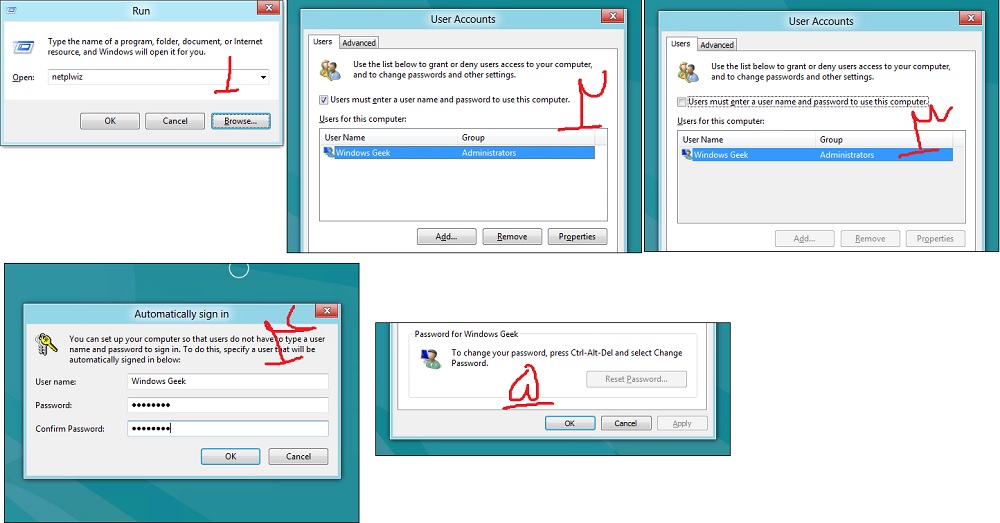
اگر می خواهید مطمئن شوید که آیا رایانه شما حتماً فلان برنامه مشخص را اجرا می کند، می توانید تنظیمات پیشرفته تری اعمال کنید.
به منظور ورود خودکار به دسکتاپ، این امکان را دارید تا به رایانه اجازه دهید به صورت اتوماتیک وارد یک حساب کاربری شود. البته این گزینه خطرات امنیتی دارد اما در مجموع تعبیه شده و می توانید از آن استفاده کنید.
برای انجام این کار، مراحل زیر را طی کنید:
• دکمه ویندوز و R را به صورت همزمان فشار دهید و در پنجره اجرا شده عبارت netplwiz را تایپ کنید
• حالا پنجره ای با عنوان User Account اجرا می شود که نشان دهنده لیستی از نرم افزارهای استفاده شده توسط کاربر می باشد
• حساب کاربری خود را از لیست انتخاب کرده و تیک گزینه Users must enter a user name and password to use this computer را بزنید و Apply را انتخاب کنید
• در ادامه پنجره ای ظاهر خواهد شد تا در آن پسورد را وارد کرده و دکمه OK را بزنید
• یک بار دیگر OK را انتخاب نمایید تا پنجره User Account بسته شود
در کنار این گزینه، می توانید کاری کنید تا بعضی برنامه های دلخواه به طور خودکار در یک زمان مشخص اجرا شوند فقط توجه داشته باشید که هر چه تعداد این نرم افزارها بیشتر باشد، فرآیند روشن شدن کامپیوتر طولانی تر خواهد شد. برای اجرای خودکار بعضی نرم افزارها، مراحل زیر را طی کنید:
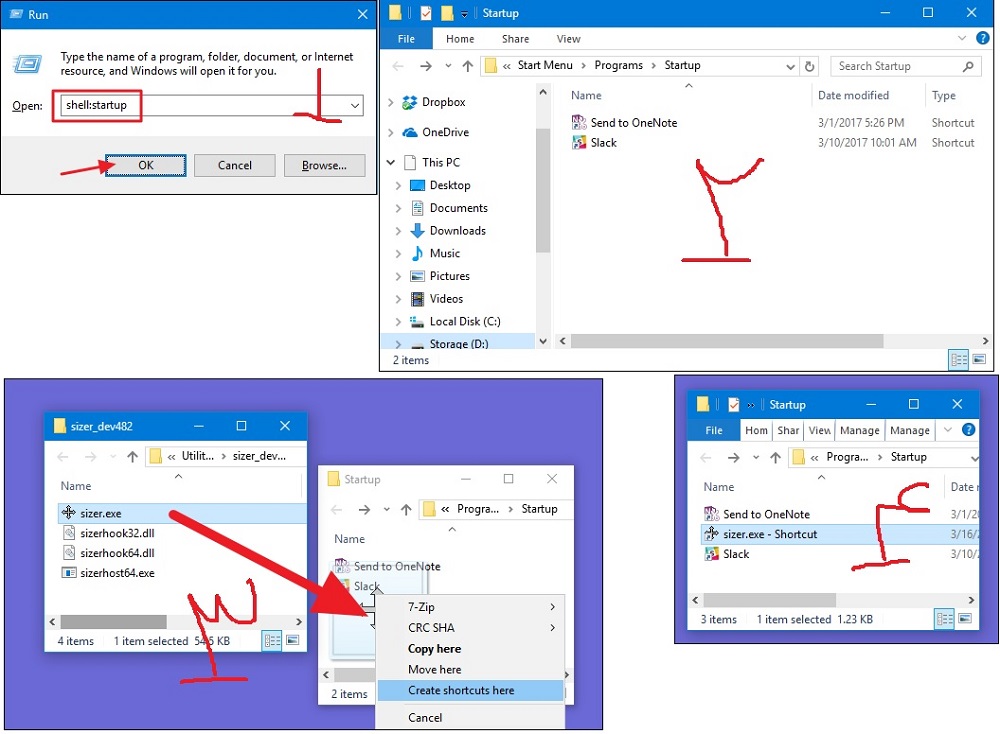
• پس از فعالسازی گزینه نمایش فایل های مخفی، باید فولدر سیستمی Startup را از فایل اکسپلورر مشاهده کنید. این پوشه در آدرس %APPDATA%\Microsoft\Windows\Start Menu\Programs\Startup قرار گرفته اما برای دستیابی به آن حتماً لازم نیست این کار را انجام دهید زیرا یک روش آسان تر وجود دارد
• چنان چه نام پوشه های مختلف را می شناسید، می توانید آنها را مستقیماً از آدرس Shell پیدا کنید. برای انجام این کار دکمه های ویندوز و R را فشار داده و در پنجره باز شده shell:startup را بنویسید و دکمه اینتر را بزنید
• در نهایت فولدر Startup اجرا خواهد شد
• حالا برای اینکه یک نرم افزار به صورت خودکار اجرا گردد، باید از آن میانبر بسازید. در اینجا اسم برنامه آزمایشی Sizer می باشد اما توجه کنید که برای همه اپلیکیشن ها این روش یکسان است
• ابتدا موردی که می خواهید برایش میانبر بسازید را پیدا کنید. حالا یک فایل اکسپلورر دوم اجرا نمایید و فایل، فولدر و یا برنامه مدنظر را بیابید. در ادامه انگشت خود را روی کلیک راست گذاشته و فایل مدنظر را کشیده و آن را به پوشه Startup بیاورید. زمانی که دکمه را رها کردید، یک منوی پاپ آپ با چند گزینه ظاهر خواهد شد. در نهایت روی Create shortcut here کلیک کنید
• حالا یک میانبر از آیتم مدنظر در پوشه Startup خواهید دید
با انجام کارهای گفته شده، علاوه بر اینکه رایانه را می توان به صورت خودکار روشن کرد، امکانی فراهم خواهد شد تا بتوان برخی برنامه های خاص را هم اجرا نمود.
چگونگی روشن کردن کامپیوتر به صورت خودکار از حالت اسلیپ
اگر در BIOS یا UEFI گزینه ای وجود ندارد تا رایانه را به طور اتوماتیک روشن نمایید، می توانید کاری کنید تا به طور اتوماتیک از حالت اسلیپ راه اندازی گردد.
برای انجام این کار، از Task Scheduler بهره گیرید تا کاری کنید که کامپیوتر در یک زمان مشخص روشن گردد. فقط کافی است گزینه wake timers را در ویندوز فعال نمایید. در نهایت، رایانه را روی حالت اسلیپ قرار دهید تا در زمان دلخواه شما به صورت خودکار روشن شود.
منبع: howtogeek.com